
Talaan ng mga Nilalaman:
- May -akda John Day [email protected].
- Public 2024-01-30 13:15.
- Huling binago 2025-01-23 15:13.
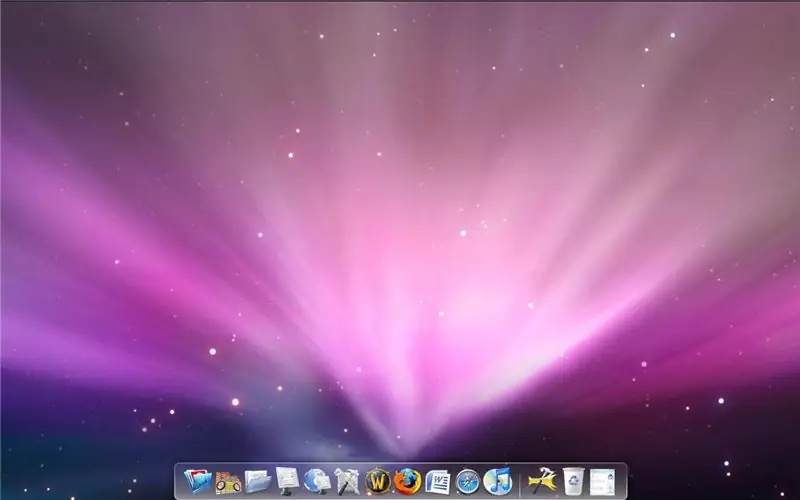
Mayroong isang madaling paraan upang makagawa ng boring na dating vista o XP na halos eksaktong hitsura ng Mac Os X na talagang madali itong malaman kung paano! Upang mag-download pumunta sa
Hakbang 1: Hakbang 1 I-download at I-install ang Rocketdock
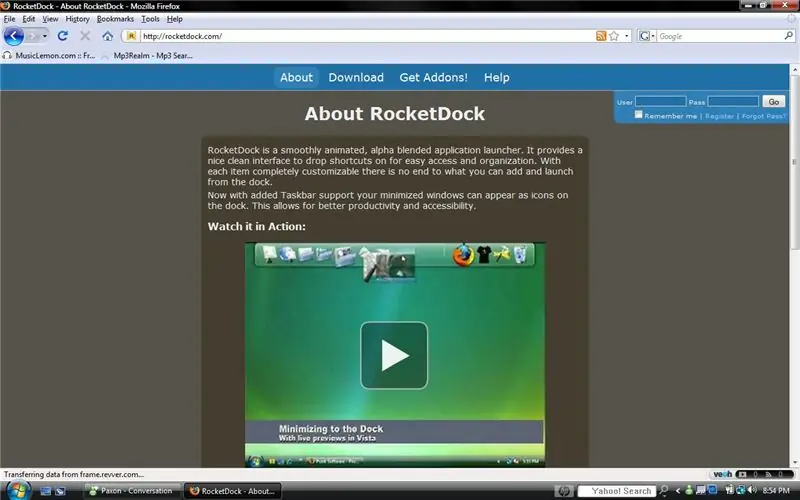
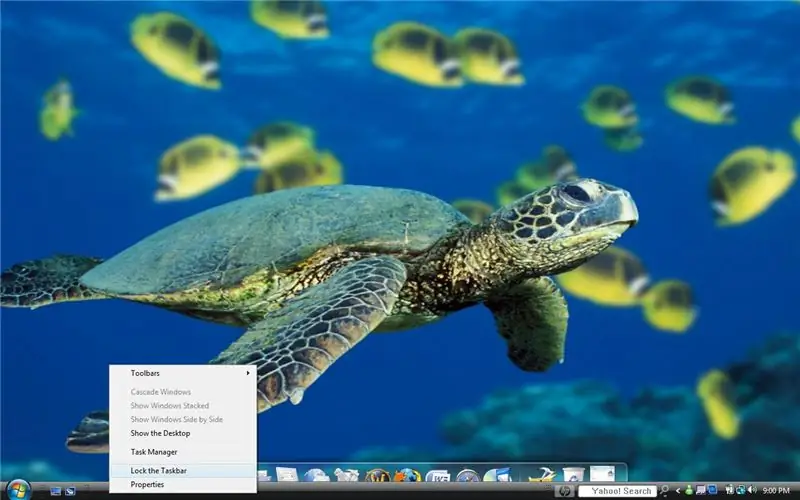
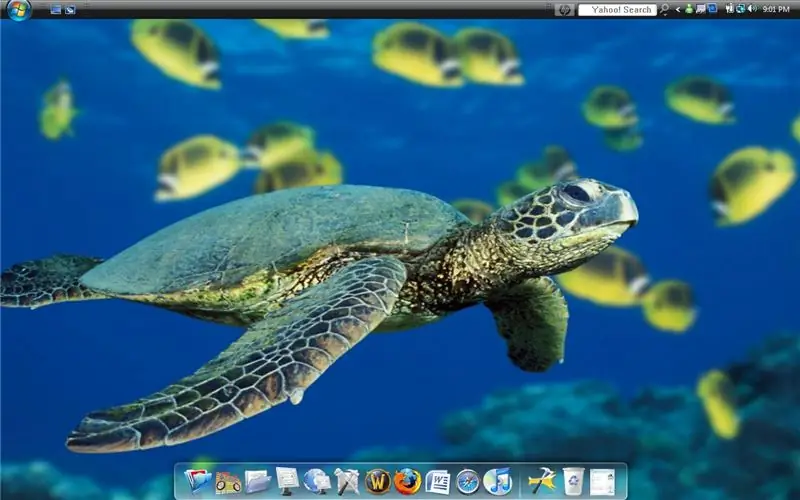
I-download at I-install ang Rocketdock para sa XP O Vista. At Ilipat ang lahat ng mga icon sa dock mismo. I-unlock ang taskbar (Isa na may start button) at I-drag sa tuktok ng screen.
Hakbang 2: Buksan ang Iyong Internet Browser
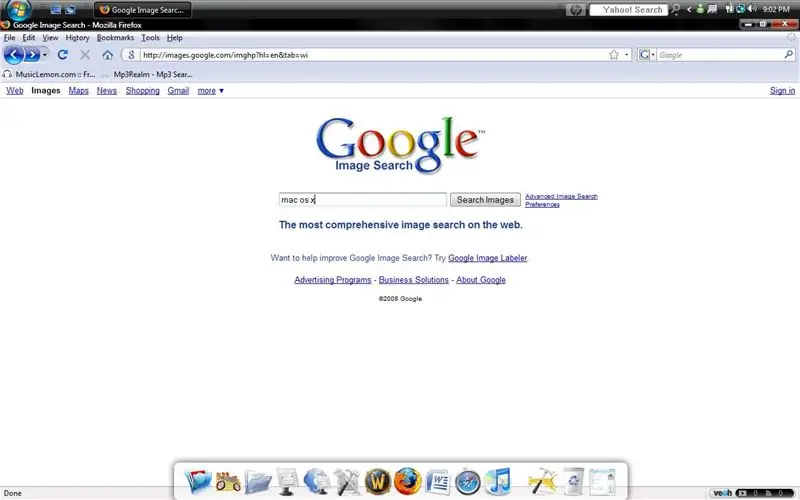
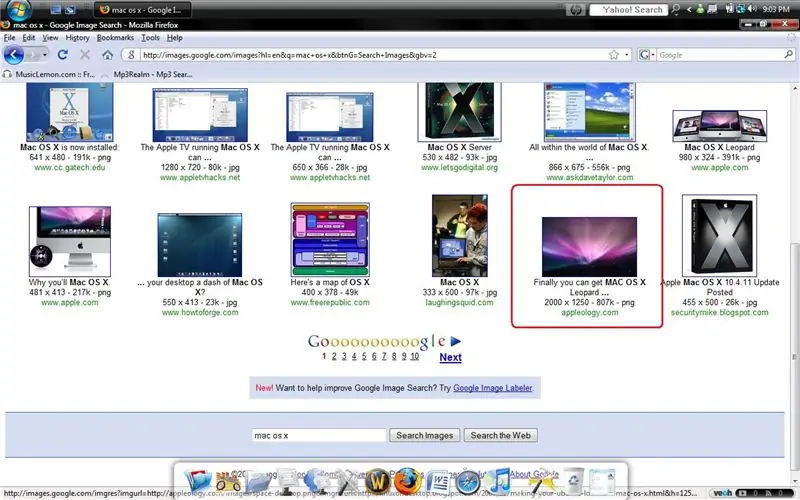
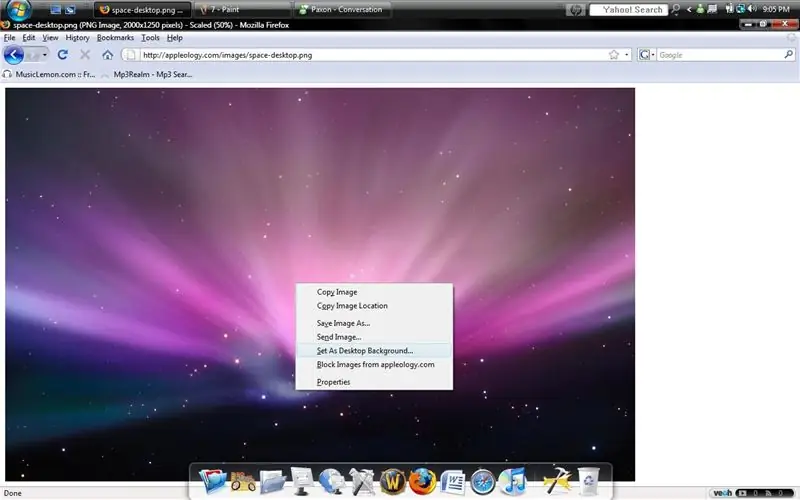
Buksan ang iyong internet browser at pumunta sa paghahanap ng imahe sa google. Mag-type sa mac os x scroll pababa at mag-click sa imahe na nakikita sa imahe 2. Itakda ito bilang Background ng Desktop.
Hakbang 3: Mga Katangian
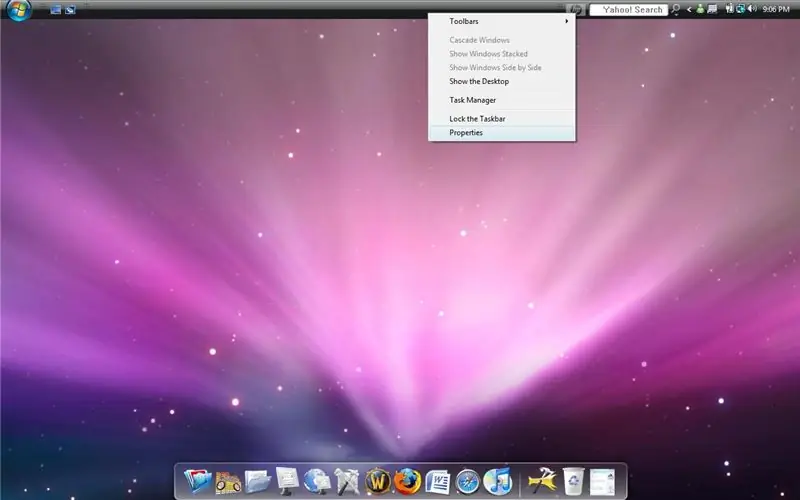
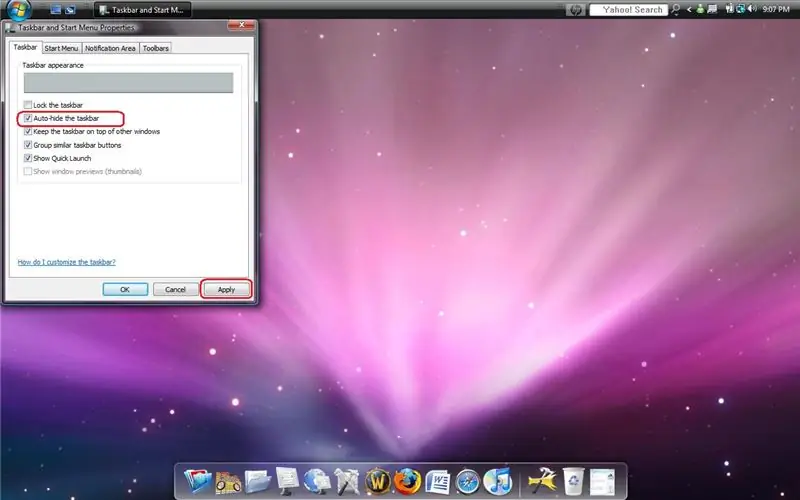
Pag-right click sa taskbar at i-click ang mga katangian at lagyan ng tsek ang kahon na nagsasabing awtomatikong itago pagkatapos ay i-click ang apply.
Hakbang 4: Tapos Na
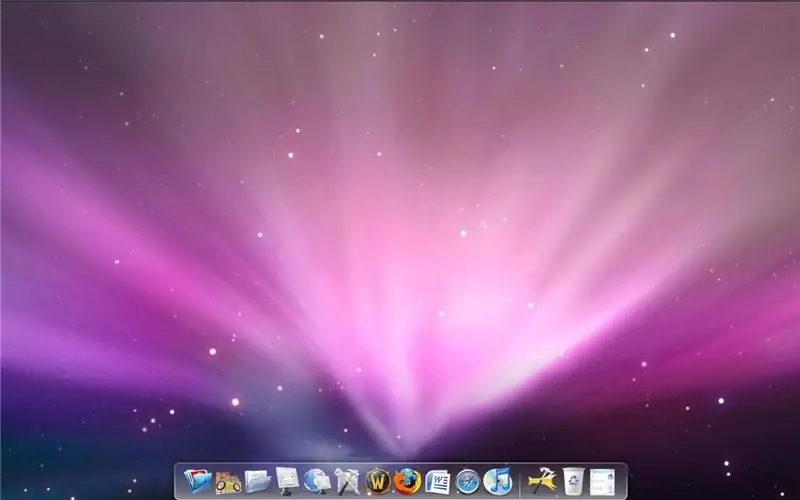
Tapos ka na ang finder bar ay wala doon ngunit sa palagay ko mabubuhay ka! Kung kailangan mong i-access muli ang task bar, ilagay lamang ang iyong mouse sa tuktok ng screen at lilitaw ito. Masiyahan sa Vista os x! Sabihin mo sa akin kung paano ko nagawa at mangyaring magkomento na ito ang aking pangalawang itinuturo.
Inirerekumendang:
Paano Gawin ang Iyong Servo Motor Gawin ang Buong Pag-ikot: 5 Hakbang

Paano Gawin ang Iyong Servo Motor Gawin ang Buong Pag-ikot: Ano ang isang Servo Motor? Ang isang servo motor ay isang de-koryenteng aparato na maaaring itulak o paikutin ang isang bagay nang may ganap na katumpakan. Kung nais mong paikutin at object sa ilang mga tukoy na mga anggulo o distansya, pagkatapos ay gumagamit ka ng servo motor. Binubuo lamang ito ng simpleng motor
Paano Gawin ang Iyong Xbox Controller na Blink Sa Ilang Leds, ngunit Hindi Ito Magigiling Pa: 4 na Hakbang

Paano Gawin ang Iyong Xbox Controller na Blink Sa Ilang Leds, ngunit Hindi Ito Mangyugyog pa: ANG IYONG LITRATO AY MAG-BLINK NGUNIT HINDI NA ITO MAGIG-VIBRATE DAHIL DAHIL SA PROYEKTO NA ITO AY KUMUHA NG MOTOR
Gawin ang Iyong XP na TINGNAN (sa Hindi Sanay na Mata) Tulad ng Mac OS X: 4 na Hakbang

Gawing TINGNAN ANG Iyong XP (sa Hindi Sanay na Mata) Tulad ng Mac OS X: TANDAAN: Ito ay lubos na napaaga. Mangyaring suriin muli para sa higit pa sa ilang araw. Alam ko na may ilang mga itinuturo doon na binabago ang hitsura ng XP sa Vista (Mga virus na intruders spyware trojans adware). Bakit ang Vista kung kailan ito ay Mac's Aqua na "madali
Paano Gawin ang Iyong TV-B-Gone Naging Hindi Makita : 6 Mga Hakbang (na may Mga Larawan)

Paano Gawin ang Iyong TV-B-Gone Naging Hindi Makita …: Kumusta, salamat sa iyong interes. Una sa lahat, humihingi ako ng paumanhin para sa anumang pagkakamali sa wika na magagawa ko sa tutorial na ito, ako ay pranses (walang perpekto; wala) Malayang sabihin sa akin kung mayroong ilang mga pagwawasto na dapat gawin, thx;) Ngayon, ang mahalaga: Matapos gamitin ang aking TV-B
Paano Gawin ang Windows 2000 na Parang Windows XP: 5 Hakbang

Paano Gawin ang Windows 2000 na Tulad ng Windows XP: Sa panahon ng tutorial na ito, magagawa mong gawin ang iyong nakakainis na interface ng Windows 2000 na eksaktong hitsura ng XP sa tulong ng ilang mga softwares. Mayroong ilang mga item na hindi isasama, tulad ng hitsura ng control panel at mga katulad nito. Ikaw ay magiging
